Når en iPhones højttaler holder op med at arbejde, gør det også mange af de funktioner, der gør iPhone så fantastisk. Musikken holder op med at afspille, du kan ikke foretage opkald ved hjælp af højttalertelefonen, og du hører ikke en 'ting', når du modtager en sms eller en e-mail, eller måske er din iPhone-højttaler dæmpet. En ting er sikkert: Din iPhone bruger sin højttaler en masse . I denne artikel vil jeg forklare hvad skal jeg gøre, når en iPhone-højttaler ikke fungerer så du kan rette problemet for godt .
Er min iPhone-højttaler brudt?
På dette tidspunkt ved vi det simpelthen ikke. Brudt og virker ikke er to forskellige ting. Du skal prøve at lave en iPhone-højttalertest bare for at se, om der slet ikke kommer nogen lyd ud af din telefon eller kun få lyde. Test dine ringetoner, medielyde og kontroller, om din iPhone-højttaler ikke fungerer under opkald.
hvordan man redigerer memoji på iphone
At bestemme hvorfor din iPhone-højttaler ikke fungerer, er det nødvendigt at forstå de to ting, der sker hver gang din iPhone afgiver en lyd:
- Software: Din iPhones software bestemmer, hvilken lyd der skal afspilles, og hvornår den skal afspilles.
- Hardware: Den indbyggede højttaler i bunden af din iPhone konverterer softwarens instruktioner til lydbølger, du kan høre.
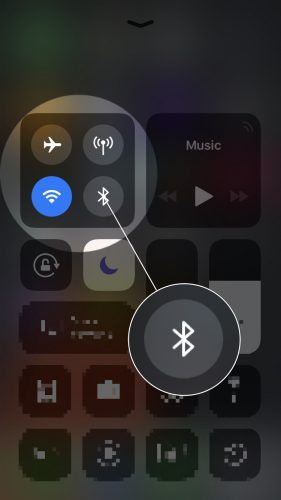
Hvad får iPhone-højttalere til at stoppe med at arbejde?
Software
Hvis softwaren ikke fungerer korrekt, sender din iPhone muligvis ikke de korrekte signaler til højttaleren, så højttaleren fungerer slet ikke, eller din iPhone-højttaler er dæmpet. Her er de gode nyheder: De fleste softwareproblemer kan løses hjemme . Desværre er hardware en anden historie.
Hardware
 IPhone-højttaleren er en af de mest skadelige komponenter på iPhones. Højttalere giver lydbølger, når et meget tyndt stykke materiale vibrerer meget, meget hurtigt. Hvis materialet er beskadiget i nogen måde, din iPhone-højttaler kan stoppe med at arbejde helt, begynde at lave statiske lyde, eller lav din iPhone-højttaler dæmpet.
IPhone-højttaleren er en af de mest skadelige komponenter på iPhones. Højttalere giver lydbølger, når et meget tyndt stykke materiale vibrerer meget, meget hurtigt. Hvis materialet er beskadiget i nogen måde, din iPhone-højttaler kan stoppe med at arbejde helt, begynde at lave statiske lyde, eller lav din iPhone-højttaler dæmpet.
Hvis der er et softwareproblem, kunne vi udskifte højttaleren igen og igen, og iPhone afspilede stadig ikke lyd.
Dette sker hele tiden for folk, der udskifter deres iPhone-batterier og er overraskede, når deres batteri tømmes lige så hurtigt eller endnu hurtigere . Senere indser de problemet med afladning af batteriet blev forårsaget af software hele tiden.
Sådan løses problemer med iPhone-højttalere
1. Sørg for, at din iPhone ikke er tavs
Det sker hele tiden. En kunde kommer ind i Apple Store, og vi løser problemet ved at skrue op for lydstyrken og vende den tavse kontakt til “Ring” -positionen. Tjek min artikel kaldet Min iPhone ringer ikke hvis din højttaler laver nogle lyder, men ringer ikke, når du modtager et telefonopkald.
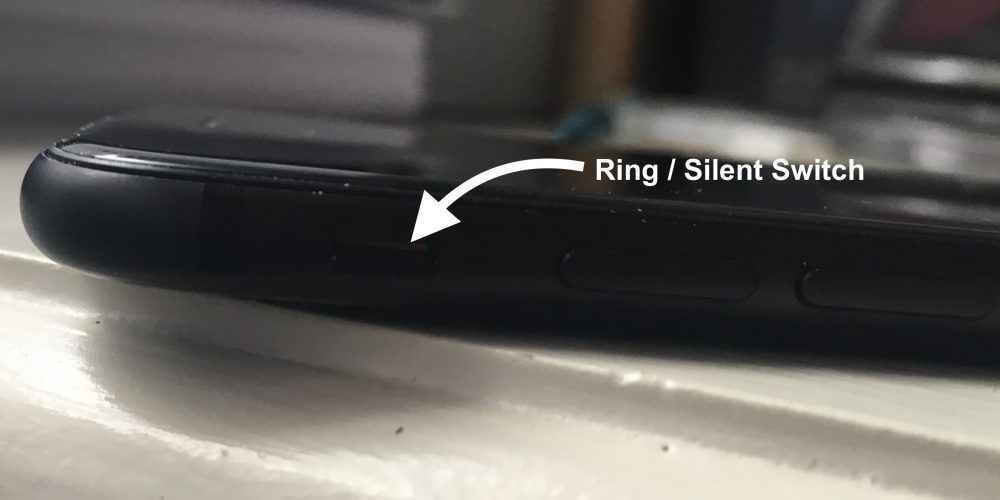
2. Sørg for, at lydstyrken er helt op
Det er let ved et uheld at skrue lydstyrken helt ned på din iPhone eller vende den tavse kontakt, hvis du bruger en stor, voluminøs taske. Lås din iPhone op, og hold lydstyrkeknappen nede, indtil din iPhone drejes alle vejen op. Jeg har arbejdet med kunder, der siger, ”Åh! Jeg undrede mig over, hvor lydstyrkeknapperne var!
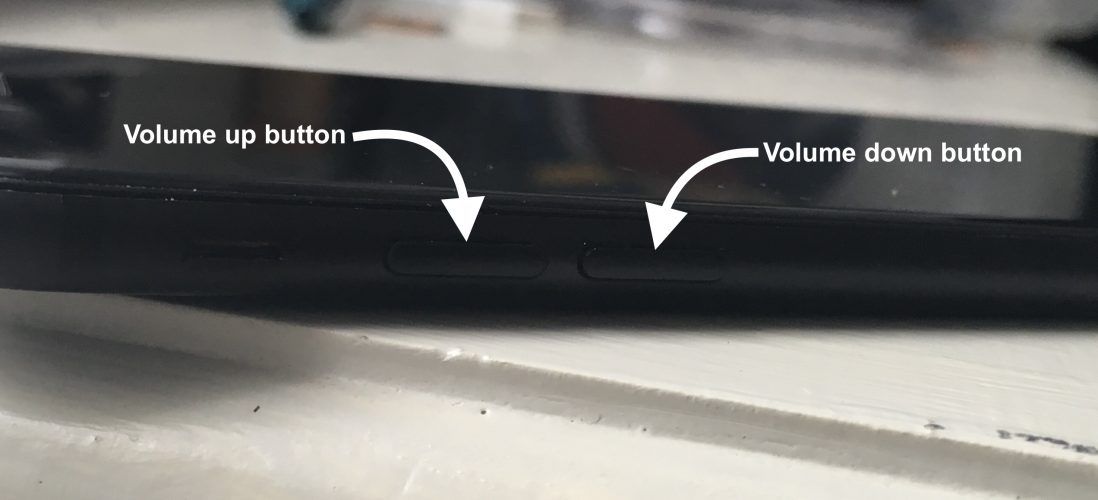
Hvis lydstyrken ikke skruer op, selvom du holder lydstyrke op-knappen nede, åbn appen Indstillinger og tryk på Lyde & Haptics . Sørg for, at kontakten ved siden af Skift med knapper er tændt (du ved, at den er tændt, når den er grøn).
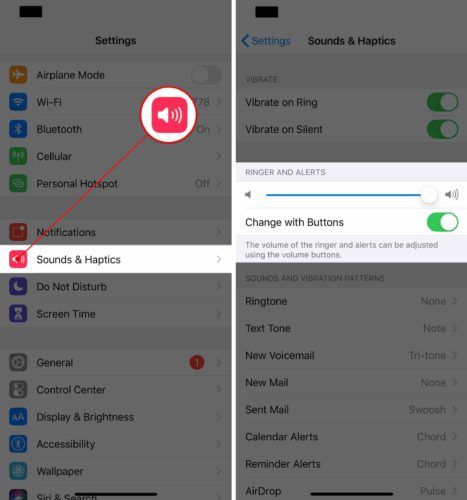
reparation af vandskade på iphone 6
Hvis du drejer lydstyrken helt op, og du hører lyd afspille meget, meget stille, er din højttaler beskadiget. Spring til det sidste trin for at lære om dine reparationsmuligheder.
3. Sørg for, at din iPhone ikke sidder fast i hovedtelefonetilstand
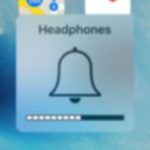 Når der er tilsluttet hovedtelefoner til din iPhone, afspilles al lyd gennem hovedtelefonerne, ikke højttaleren. Her er den vanskelige del: Hvis din iPhone tænker hovedtelefoner er tilsluttet, men det er de ikke, din iPhone prøver at afspille lyd gennem hovedtelefoner der er ikke der .
Når der er tilsluttet hovedtelefoner til din iPhone, afspilles al lyd gennem hovedtelefonerne, ikke højttaleren. Her er den vanskelige del: Hvis din iPhone tænker hovedtelefoner er tilsluttet, men det er de ikke, din iPhone prøver at afspille lyd gennem hovedtelefoner der er ikke der .
Dette sker normalt, når et stykke snavs eller en lille mængde væske kommer ind i hovedtelefonstikket, og 'narrer' iPhone til at tænke, at hovedtelefoner er tilsluttet. Hvis du ser Hovedtelefoner under lydstyrkeskyderen, når du skruer op eller ned for lydstyrken, skal du tjekke min artikel om hvorfor iPhones sidder fast i hovedtelefontilstand for at finde ud af, hvordan du løser det.
4. Sørg for, at lyden ikke spiller et andet sted (Ja, dette Kan Ske)
iPhones opretter automatisk forbindelse igen og afspiller lyd via Bluetooth-højttalere, Apple TV og andre enheder, så snart de kommer inden for rækkevidde. Nogle gange er folk ikke klar over, at deres iPhone spiller lyd gennem en anden enhed i deres hus eller bil. Her er to eksempler på, hvordan dette kan ske:
- Du har et Apple TV, der er tilsluttet dit tv. På et tidspunkt i fortiden brugte du AirPlay for at afspille musik gennem dine tv-højttalere. Når du kommer hjem, opretter din iPhone forbindelse til Apple TV igen og fortsætter med at streame musik gennem det - men tv'et og højttalerne er slukket.
- Du bruger et Bluetooth-headset i bilen. Når du går ind i huset, holder din iPhone-højttaler pludselig op med at arbejde - eller gør det? I virkeligheden afspiller din iPhone stadig lyd gennem Bluetooth-headsettet, fordi du har glemt at slukke for det. (Pas også på Bluetooth-højttalere!)
For at sikre, at din iPhone ikke spiller musik et andet sted, slukker vi Bluetooth, afbryder forbindelsen til AirPlay-enheder (som dit Apple TV) og prøver at afspille lyd igen. Du kan opnå begge dele ved hjælp af Kontrolcenter på din iPhone.
telefonens skærm har gul farvetone
For at aktivere Kontrolcenter skal du bruge din finger til at stryge op fra bunden af skærmen. Tryk på Bluetooth-ikonet (i feltet øverst til venstre i Kontrolcenter) for at slå Bluetooth fra.
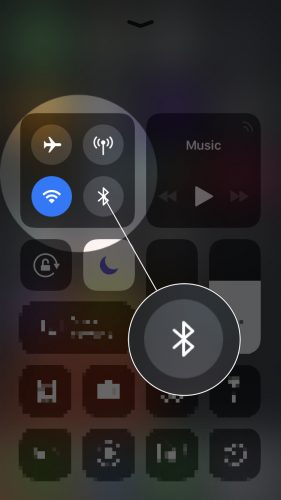
Dernæst skal du holde museknappen nede i øverste højre hjørne af Kontrolcenter og trykke på AirPlay-ikonet. Sørg for, at der kun er et lille flueben ud for iPhone . Hvis din højttaler begynder at arbejde igen, har du rettet din iPhone og fundet årsagen til problemet.
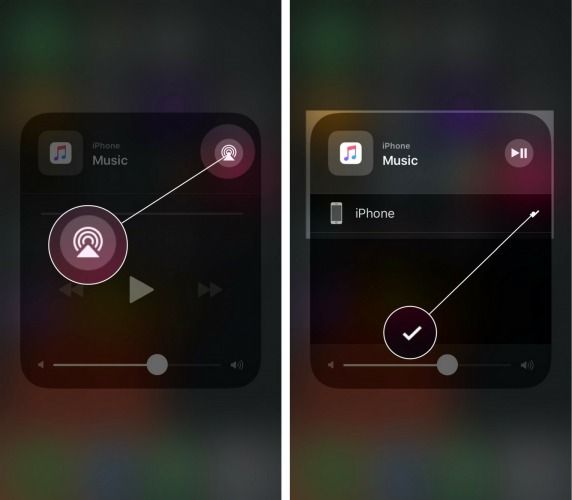
5. Gendan din iPhone
Der er kun én måde at være på helt sikker din højttaler er ødelagt, og det er for at gendanne din iPhone. Sikkerhedskopier først din iPhone, og følg derefter mine instruktioner i min artikel om Sådan gendannes DFU en iPhone , og kom tilbage her, når du er færdig.
Når gendannelsen er afsluttet, ved du næsten med det samme, om problemet er løst. Sørg for, at din iPhone ikke er i lydløs tilstand (se trin 1), og at lydstyrken er helt op (se trin 2). Du skal høre tastaturklik, så snart du begynder at skrive din Wi-Fi- eller Apple ID-adgangskode som en del af installationsprocessen.
Hvis du stadig ikke hører noget, eller din iPhone-højttaler stadig er dæmpet, har vi fjernet muligheden for, at din iPhones software forårsagede problemet, og desværre betyder det, at din iPhone-højttaler er brudt. Men fortvivl ikke - der er gode muligheder for reparation af en iPhone-højttaler.
6. Reparer din iPhone-højttaler
Hvis din iPhone-højttaler er ødelagt, eller din iPhone-højttaler er dæmpet eller ikke fungerer under opkald, er den gode nyhed, at Apple gør udskift iPhone-højttalere både på Genius Bar og via deres mail-in reparationsservice på deres supportwebsted .
Der er også billigere alternativer: En af vores favoritter er Puls , en iPhone-reparationsservice, der møder dig et sted efter eget valg på så lidt som 60 minutter og reparerer din iPhone på stedet. Puls tilbyder også livstidsgaranti. Hvis du går Apple Store-ruten, skal du sørge for at lave en aftale først, fordi de kan få virkelig travl!
iPhone, jeg kan høre dig!
På dette tidspunkt har vi enten rettet din iPhones software, eller vi har bestemt, at din iPhone-højttaler ikke fungerer på grund af et hardwareproblem, og du ved, hvordan du får din iPhone repareret. Hvis du har tid, kan du fortælle, hvordan du først indså, at din iPhone-højttaler ikke fungerede, og hvilken løsning der fungerede for dig i kommentarfeltet nedenfor - det vil hjælpe andre mennesker med det samme problem.
Tak for læsningen, og husk at betale den frem,
David P.